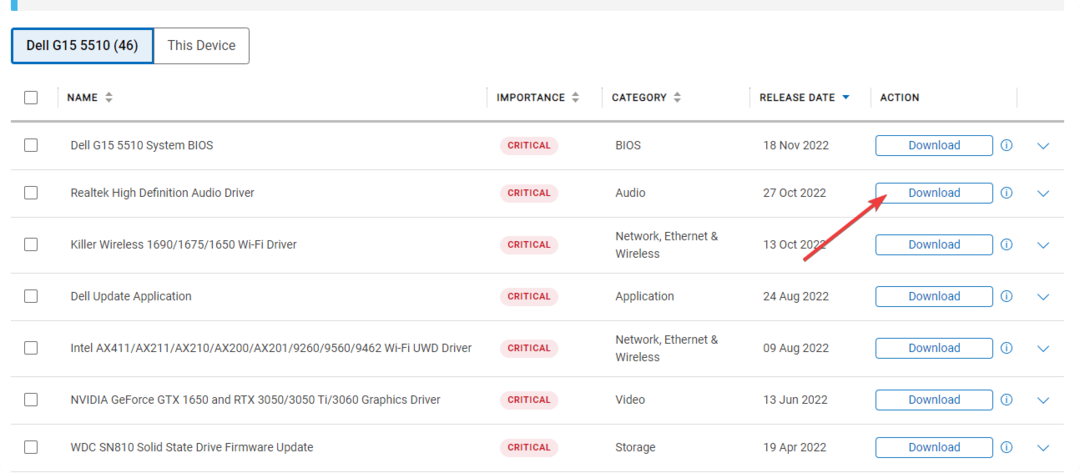Transkribeerige!aeglustab teie muusikat mis aitab teil helisalvestisel hõlpsalt üles kirjutada, mida kuulete, olgu see siis kõne, loo sõnad või muu.
Muusikapala nootide transkriptsioonile pole pühendatud palju heli transkriptsioonirakendusi. Kui teil pole head kõrva, võib olla ebamugav ja masendav iseenda akorde välja mõelda, korrates sama vana lugu, kuni saate selle õigeks.
Kuid arvame, et see transkribeerimine! on selles äris üks paremaid. Intuitiivse liidese ja kõikehõlmavate funktsioonidega varustatud Windowsi rakendus võib olla uskumatult praktiline muusikahuvilistele, kes soovivad laule harjutada. Seda saab kasutada ka kõne transkriptsiooniks. Lisaks Windowsile töötab see Maci ja Linuxiga.
Meie ülevaade
- Plussid
- Kirjutage muusikast vaevata märkmeid
- Suurepärane mängimise harjutamiseks
- Saab kasutada ka kõne transkriptsiooniks
- Miinused
- Igavesti tasuta versiooni pole saadaval
Enne kui saate ülevaadet Transkribeerimiseks!, Vaatame üle süsteeminõuded, väljaanded, installimise ja liidese.
Transkribeerige! Nõuded süsteemile
Transkribeerimiseks! Pole konkreetseid riistvaranõudeid, seega peaks see töötama enamikus arvutites. See toetab neid Windowsi versioone:
- Windows 10 (uusim versioon)
- Windows 8, 7, Vista, XP (versioon 8.40)
Sellisena peaksite kindlasti alla laadima oma operatsioonisüsteemiga ühilduva programmi versiooni.
Transkribeerige! tasuta versioon
See tarkvararakendus pole vabavara, kuid saate selle võimalusi ja konfiguratsiooniseadeid 31-päevase tasuta prooviperioodi jooksul täielikult testida. Kui aeg on läbi, on teil võimalus kas toode arvutist eemaldada või litsents osta.
Hea külg on see, et tarkvaralitsentsi saamiseks peate lihtsalt maksma ühekordse makse. Kuna liitumispaketti pole, ei pea te kuutasude pärast muretsema.
Kuidas transkriptsiooni installida!
Transkribeerimise seadistamine! on lihtne ülesanne tänu tuttavale võlurile. Pärast litsentsilepingu aktsepteerimist saate valida teise installimise tee ja juhtida töölaua otseteid. Ülejäänud seadistamine toimub peaaegu koheselt.
Mis puutub liidesesse, siis kirjuta ümber! on kaks akent: üks heliefektide ja juhtnuppude jaoks ning teine taasesituse ja sätete jaoks. Sellel on lihtne välimus ja võimalused, nii et esmakordsel süütamisel ei tohiks te end ülekoormatuna tunda.
Transkribeerige! - suurepärane tarkvararakendus
Kuigi transkribeerige! ei ole tehniliselt heli transkriptsioonitööriist, sellel on selle ülesande jaoks optimeeritud funktsioonid. See on suurepärane lahendus koos mängimise harjutamiseks ja kõne transkriptsiooniks tänu täiustatud, kuid intuitiivsetele valikutele.
Transkribeerige! ei koorma arvuti jõudlust ja laadib transkriptsioonifailid kiiresti, ilma viivitusteta. Kõike arvesse võttes pakub see lihtsat lahendust muusika väljatöötamiseks salvestise kuulamise kaudu. See on kindlasti mugavam kui see, et peate lugusid korduvalt mängima, kuni lõpuks õiged noodid selgeks saate.
Kui soovite lisateavet Transcribe !'i kohta, näiteks videoõpetused ja toetatud jalapedaalid taasesituse juhtimiseks, külastage kindlasti arendaja veebisaiti.
Transkribeerige! KKK
- Kas ümber kirjutada! tasuta?
Ei, kirjuta ümber! ei ole tasuta, kuid saate kõiki selle funktsioone hinnata 31-päevase tasuta prooviperioodi jooksul. Piisab sellest, kui saate aru, kas soovite seda tarkvara tarkvaralitsentsi ostmisega jätkata.
- Kas ümber kirjutada! ohutu?
Ühtegi pahavaragenti ei ole teenusesse Transkribeeritud! Sisse imbunud, seega on selle rakenduse allalaadimine, installimine ja kasutamine täiesti ohutu. Lihtsalt veenduge, et see oleks alati pärit algallikast.
- Mis on parim heli transkriptsioonitarkvara?
Transkribeerige! on meie nimekirja tipus, kui tegemist on parimad heli transkriptsiooni tööriistad. Kui soovite aga vaadata teisi sarnaseid tooteid, soovitame anda võtte Sibelius AudioScore Ultimate, Akoff Music Composer ja ScoreCloud.